绿联私有云安装可道云|协同办公|网盘|影音娱乐
编辑前言
在现代工作环境中,团队协作和知识管理变得越来越重要。为了有效地组织和共享信息,许多团队选择使用云端协作工具。在本文中,我们将介绍如何使用绿联私有云部署可道云,这是一款功能强大的开源团队协作与知识管理平台。可道云提供了非常多的功能,我将重点介绍可道关键功能,下面教程开始。

安装部署
1、登录绿联私有云,在docker下新建kodcloud文件夹,用来存储可道云配置文件。
 2、打开docker,拉取可道云镜像kodcloud/kodbox。
2、打开docker,拉取可道云镜像kodcloud/kodbox。
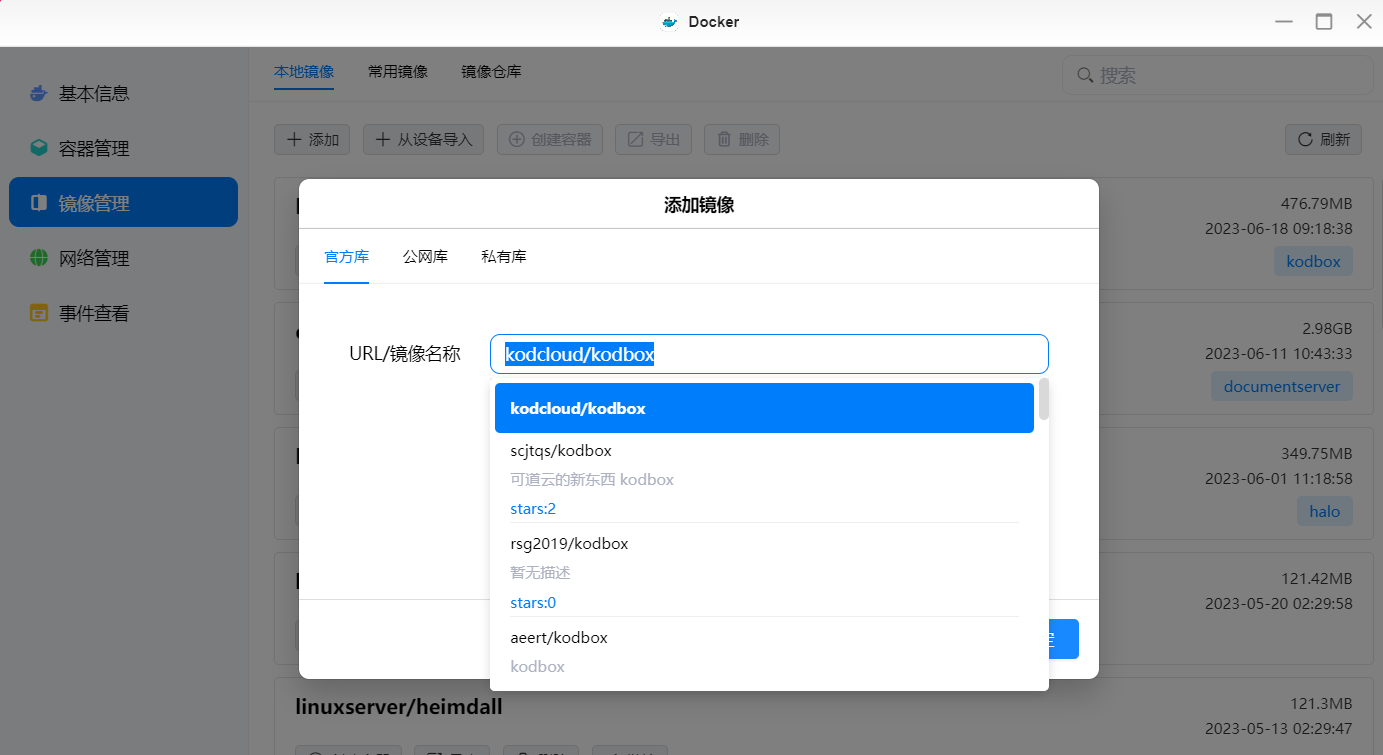 3、拉取完成之后可以在本地镜像中找到,然后点击创建容器。
3、拉取完成之后可以在本地镜像中找到,然后点击创建容器。
 4、容器名称自定义,勾选创建后启动容器,然后点击下一步。
4、容器名称自定义,勾选创建后启动容器,然后点击下一步。
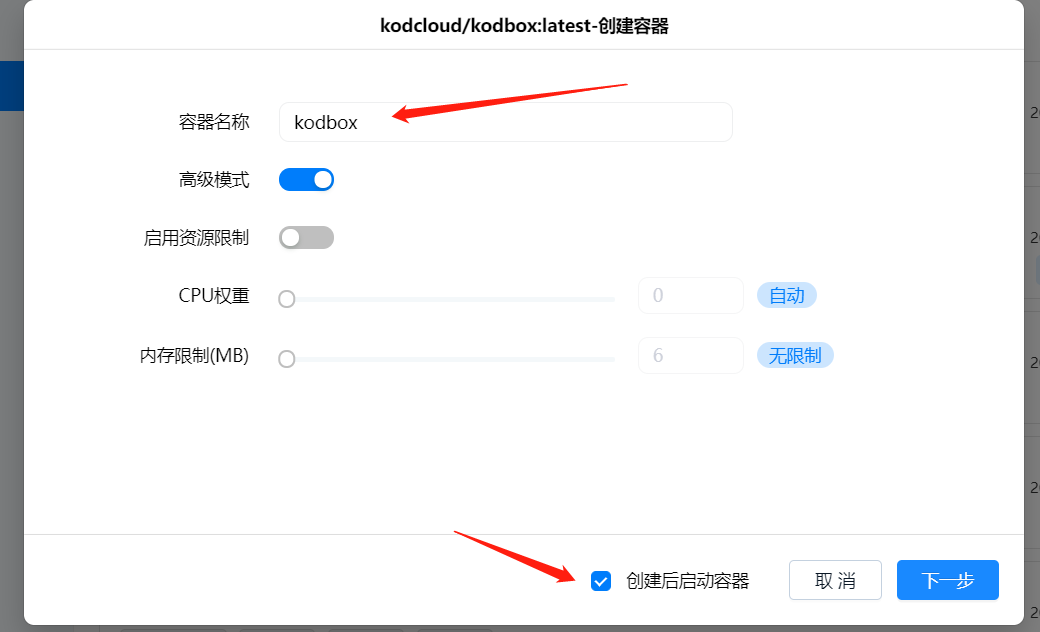 5、重启策略选择最后一个。
5、重启策略选择最后一个。
 6、网络、命令保持默认,存储空间中将创建的kodcloud文件夹映射给装载路径/var/www/html,并且将类型改为读写。
6、网络、命令保持默认,存储空间中将创建的kodcloud文件夹映射给装载路径/var/www/html,并且将类型改为读写。
 7、端口设置中将容器端口映射给本地端口88,其他端口用不到,移除即可。
7、端口设置中将容器端口映射给本地端口88,其他端口用不到,移除即可。
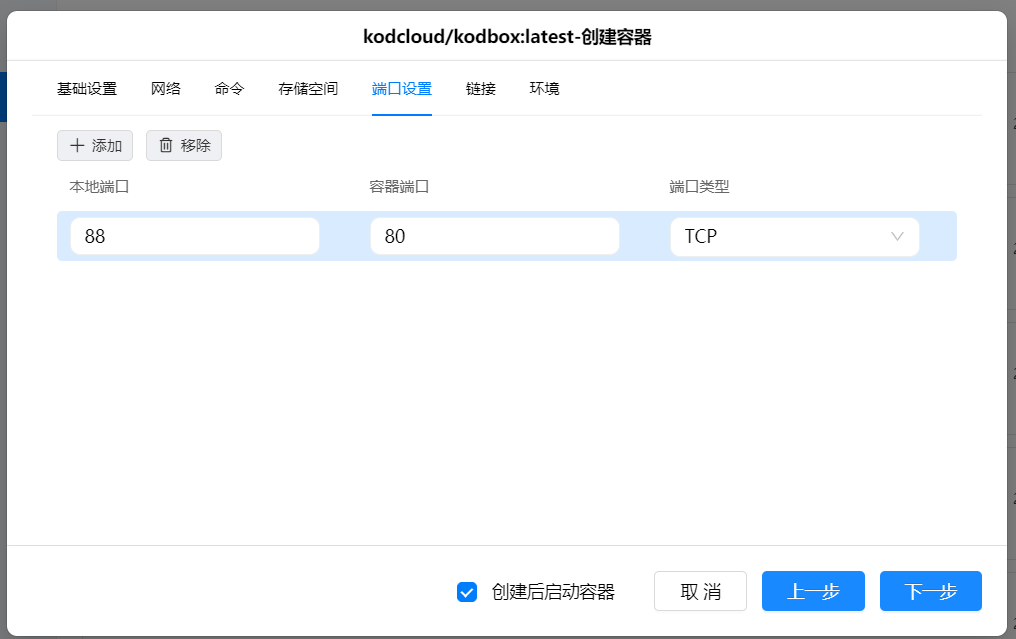 8、链接中保持默认不用更改,环境中添加比两条变量PUID\PGID值都是1000,然后点击下一步。
8、链接中保持默认不用更改,环境中添加比两条变量PUID\PGID值都是1000,然后点击下一步。
 9、摘要中仔细检查下配置的参数没有问题以后点击完成。
9、摘要中仔细检查下配置的参数没有问题以后点击完成。
 10、容器成功运行。
10、容器成功运行。

初始化
1、打开浏览器,输入http://10.0.0.3:88/(请更换为自己的NASIP:端口)进入配置页面,环境检测中均为正常,点击下一步。
 2、数据库配置使用内置数据库即可,点击确定。
2、数据库配置使用内置数据库即可,点击确定。
 3、设置默认的管理员密码,然后点击确定。
3、设置默认的管理员密码,然后点击确定。
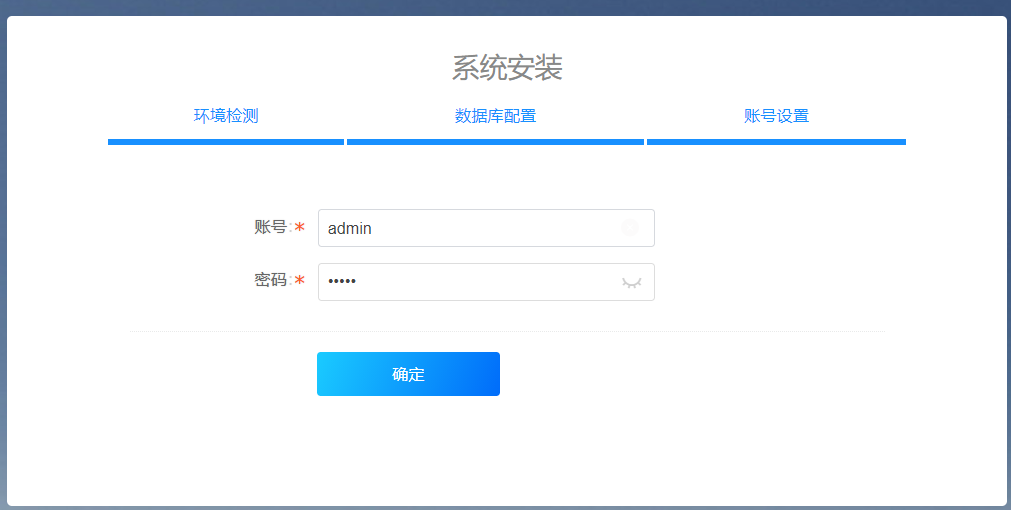 4、创建成功。
4、创建成功。
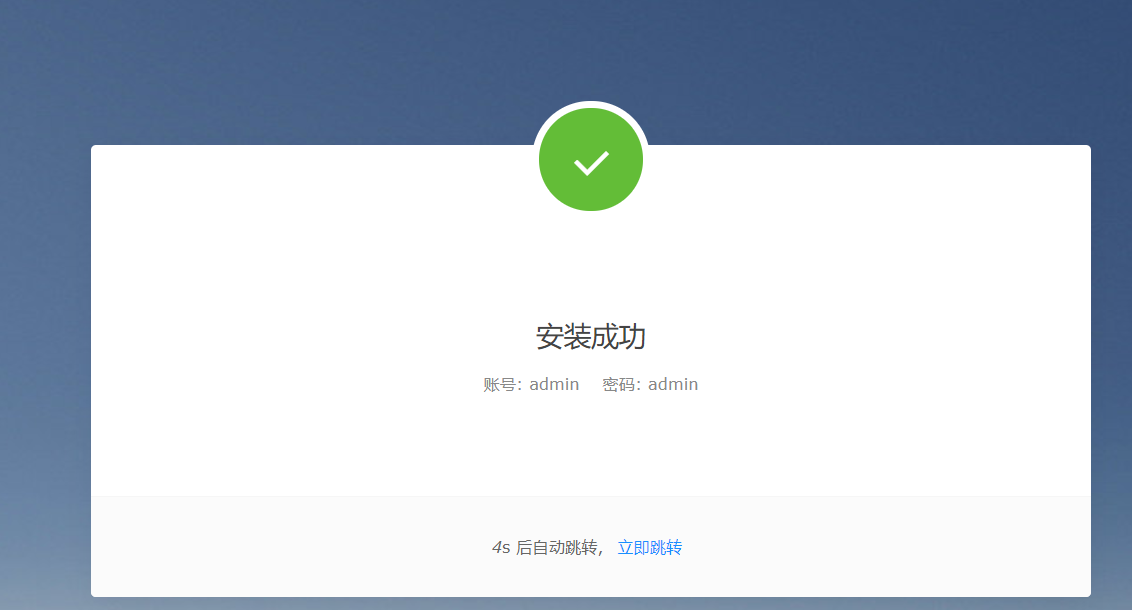 5、默认会自动跳转道可道云的登录页面。
5、默认会自动跳转道可道云的登录页面。
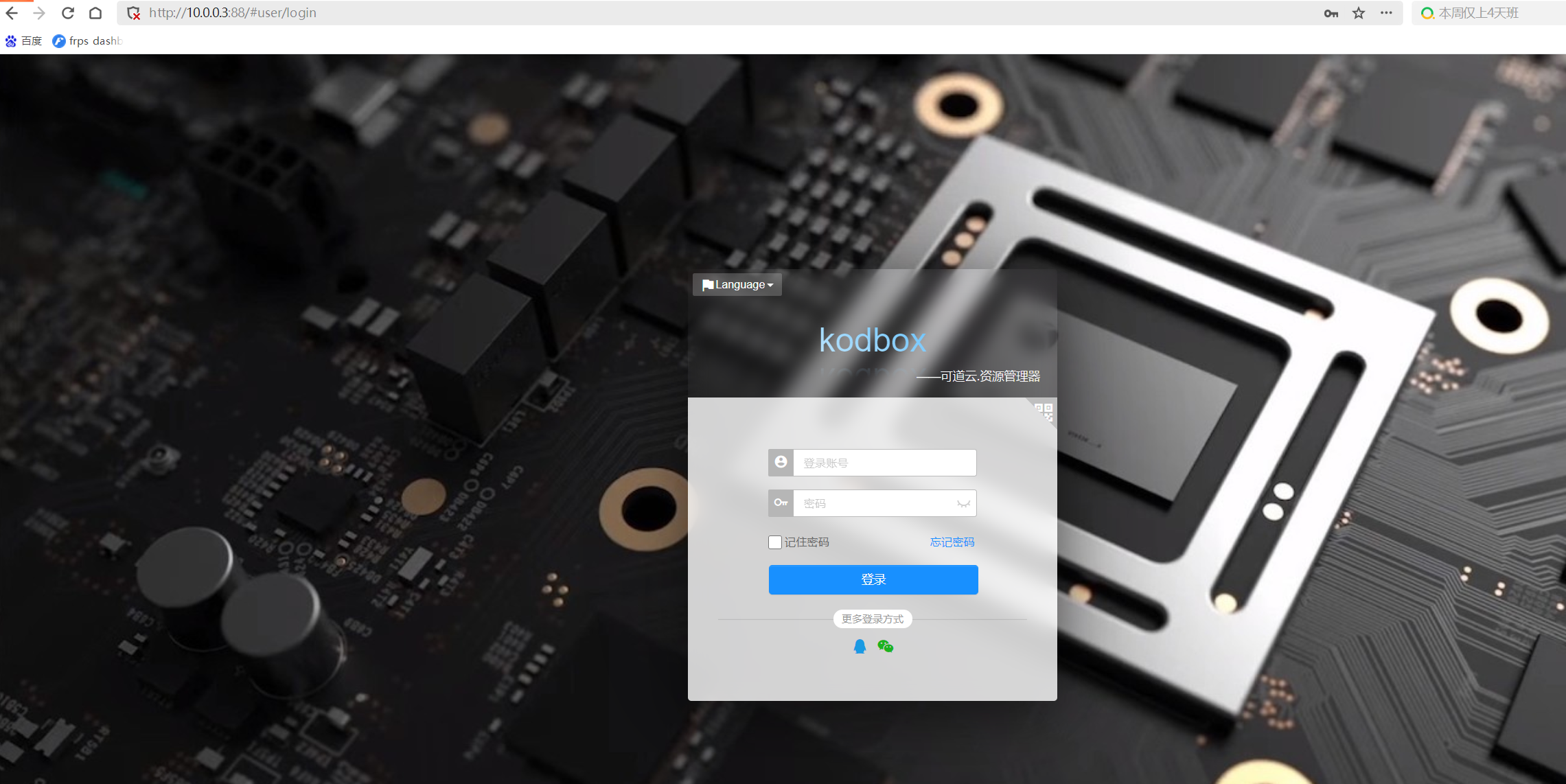 6、输入用户名和密码登录成功。
6、输入用户名和密码登录成功。

页面和功能展示
1、可道云的操作页面主要有以下几项,web页面设计非常漂亮,类似windwos的操作风格,可以让小白快速上手,操作逻辑非常友好。
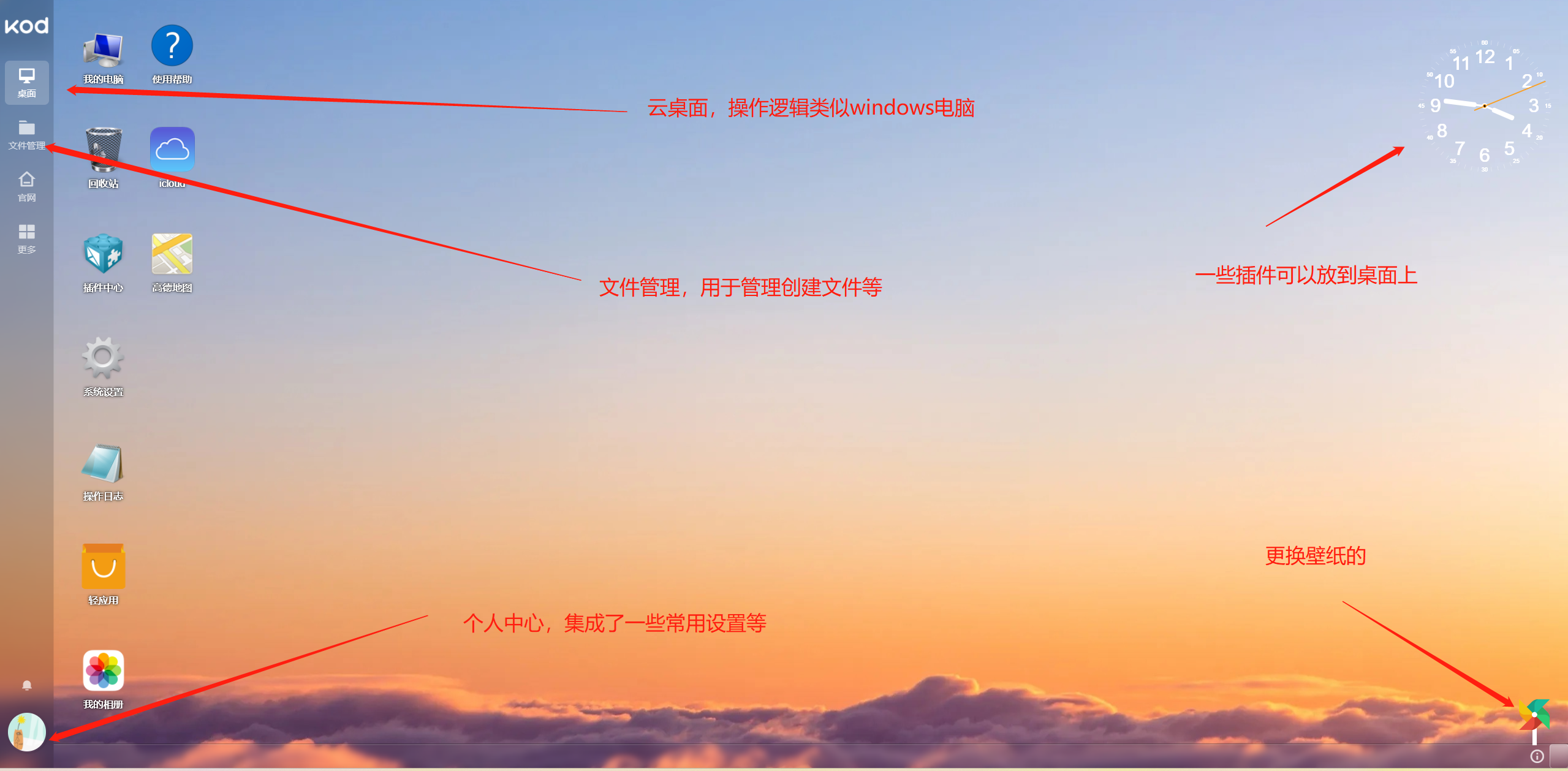 2、在插件中心中我们可以通过安装不同的插件来丰富功能,常用的图片浏览、office浏览、音乐视频等播放器也都默认安装了。
2、在插件中心中我们可以通过安装不同的插件来丰富功能,常用的图片浏览、office浏览、音乐视频等播放器也都默认安装了。
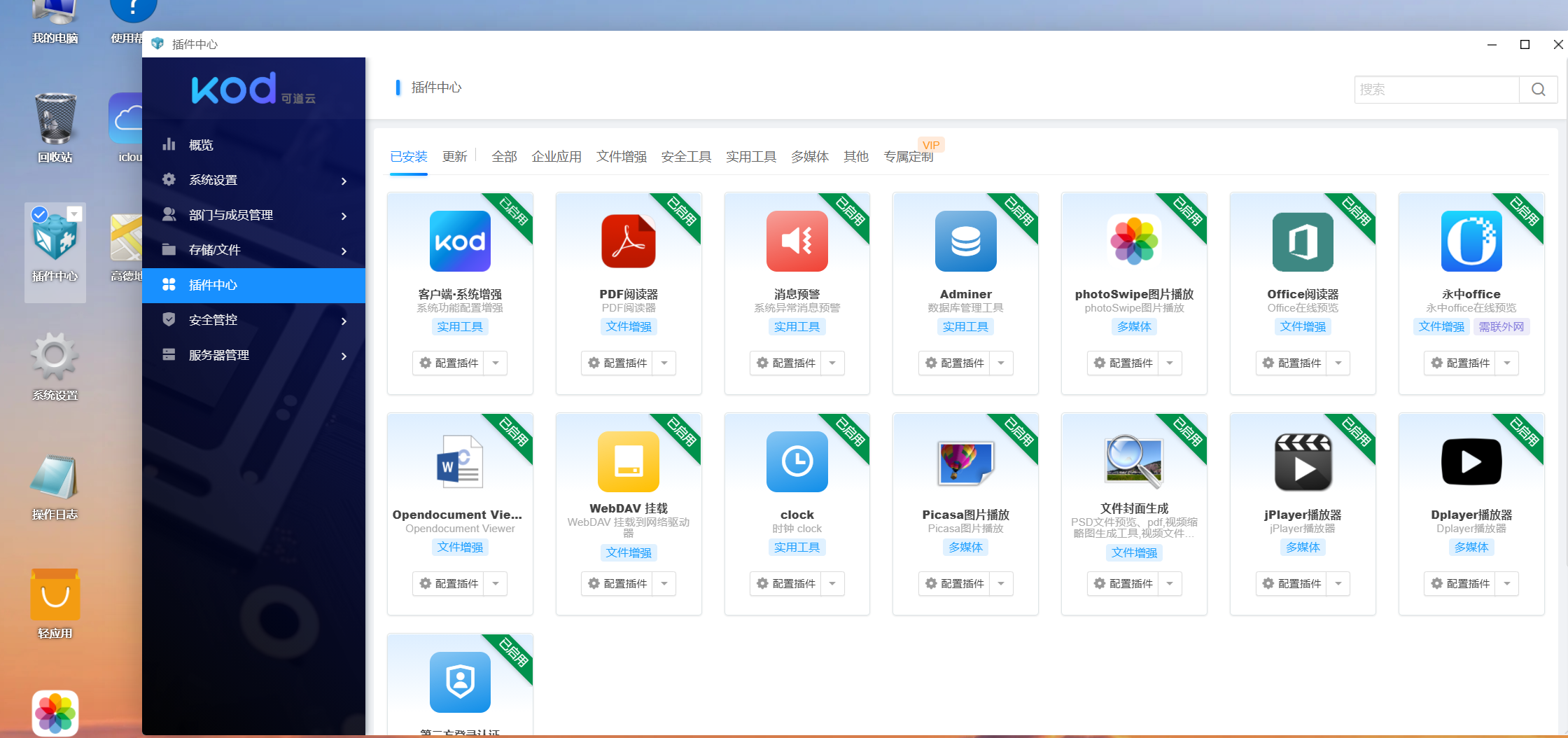 3、可以通过拖拽的方式直接上传文件,操作非常方便,
3、可以通过拖拽的方式直接上传文件,操作非常方便,
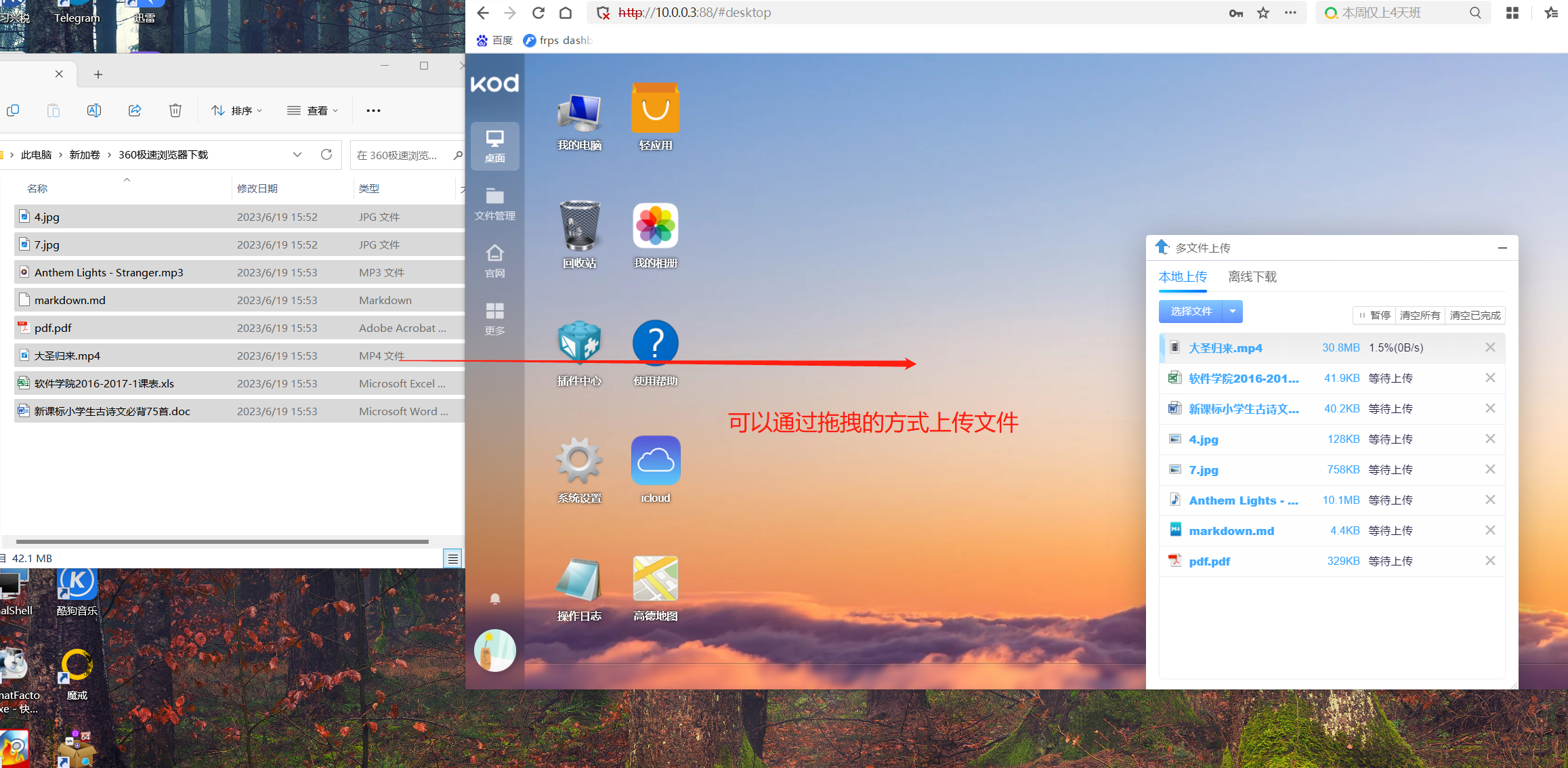 4、office文件、图片、音乐、md等文件可以直接打开,速度非常快。
4、office文件、图片、音乐、md等文件可以直接打开,速度非常快。
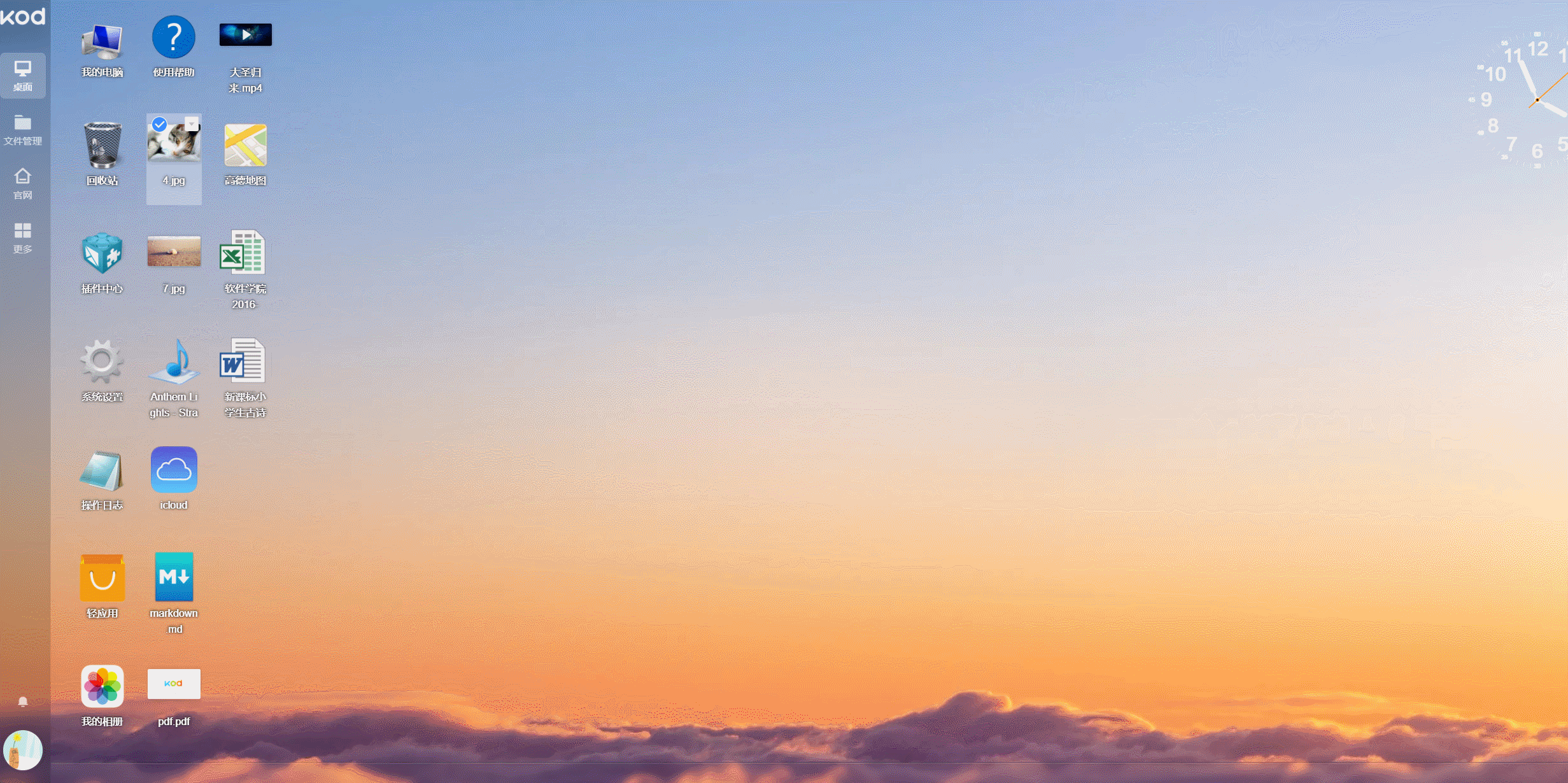 6、当然视频也是可以直接播放的,
6、当然视频也是可以直接播放的,
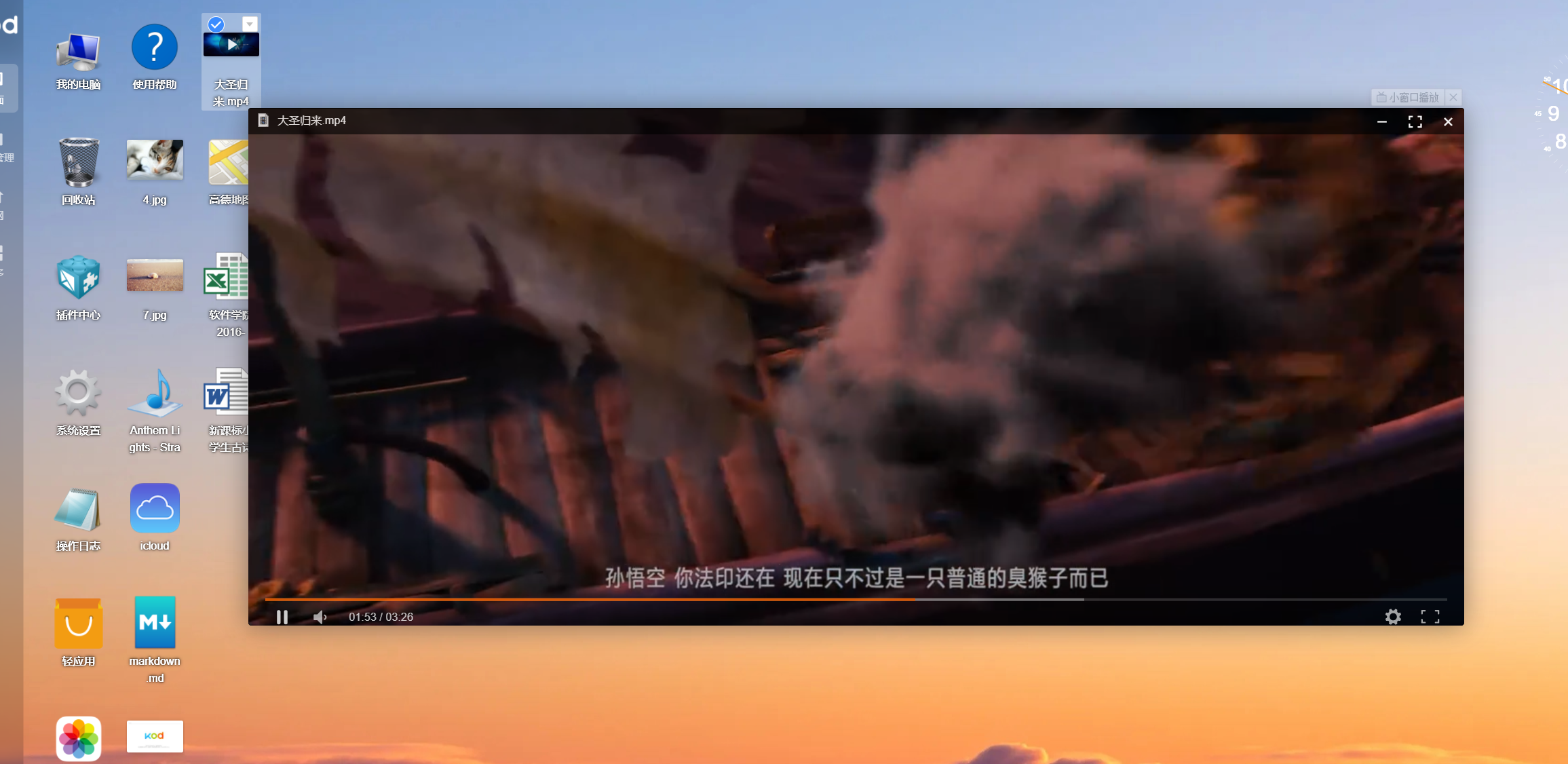 7、桌面点击我的电脑跳转到文件管理页面,和windows操作逻辑也是一样的,这里就不演示了。
7、桌面点击我的电脑跳转到文件管理页面,和windows操作逻辑也是一样的,这里就不演示了。
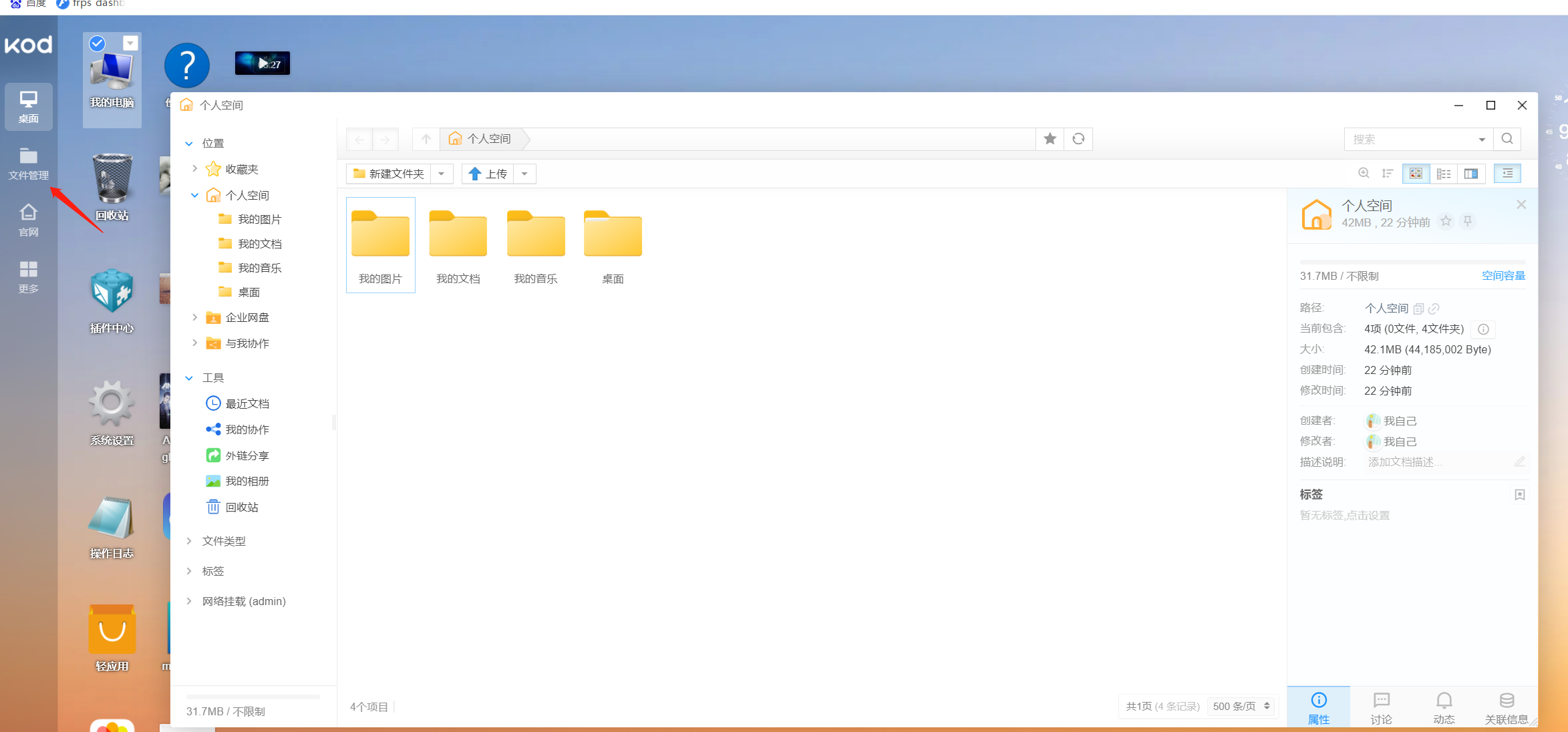 8、支持外链分享,可以在任意路径下鼠标右击文件点击外链分享,将生成的链接分享给别人既可以下载文件,非常方便。
8、支持外链分享,可以在任意路径下鼠标右击文件点击外链分享,将生成的链接分享给别人既可以下载文件,非常方便。
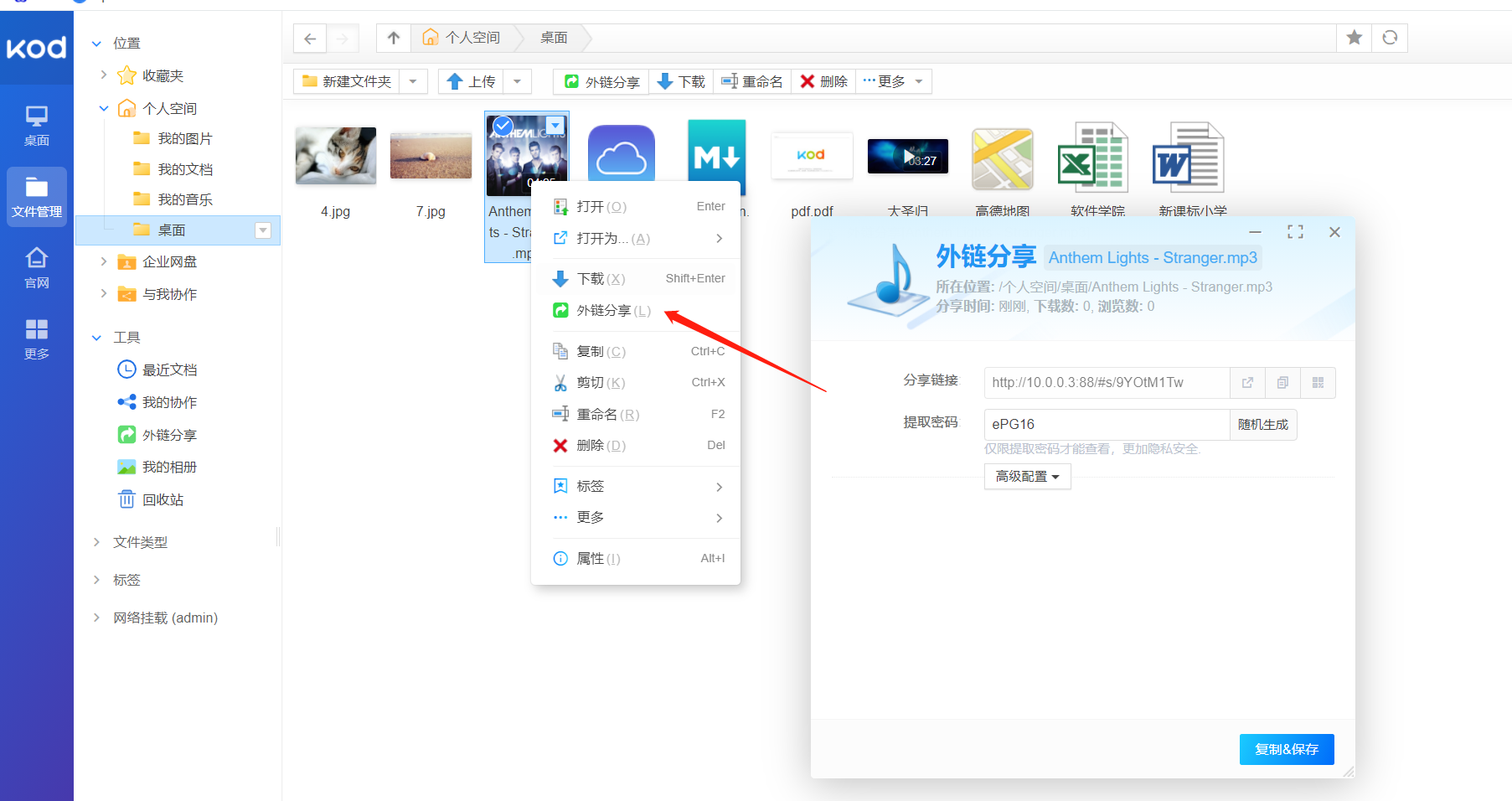 9、点击下面的人物头像可以进入系统管理员页面,里面继承了多项设置以及大量的自定义功能。
9、点击下面的人物头像可以进入系统管理员页面,里面继承了多项设置以及大量的自定义功能。
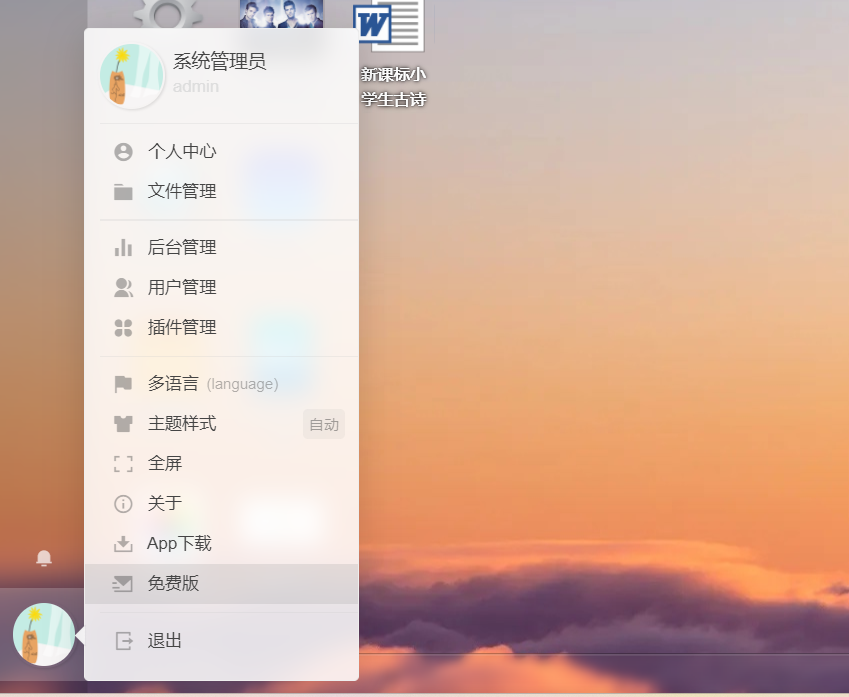 10、点击任意设置进入后台,我将所有设置分组展开,可以看到子项设置非常丰富,DIY UI党狂喜。
10、点击任意设置进入后台,我将所有设置分组展开,可以看到子项设置非常丰富,DIY UI党狂喜。
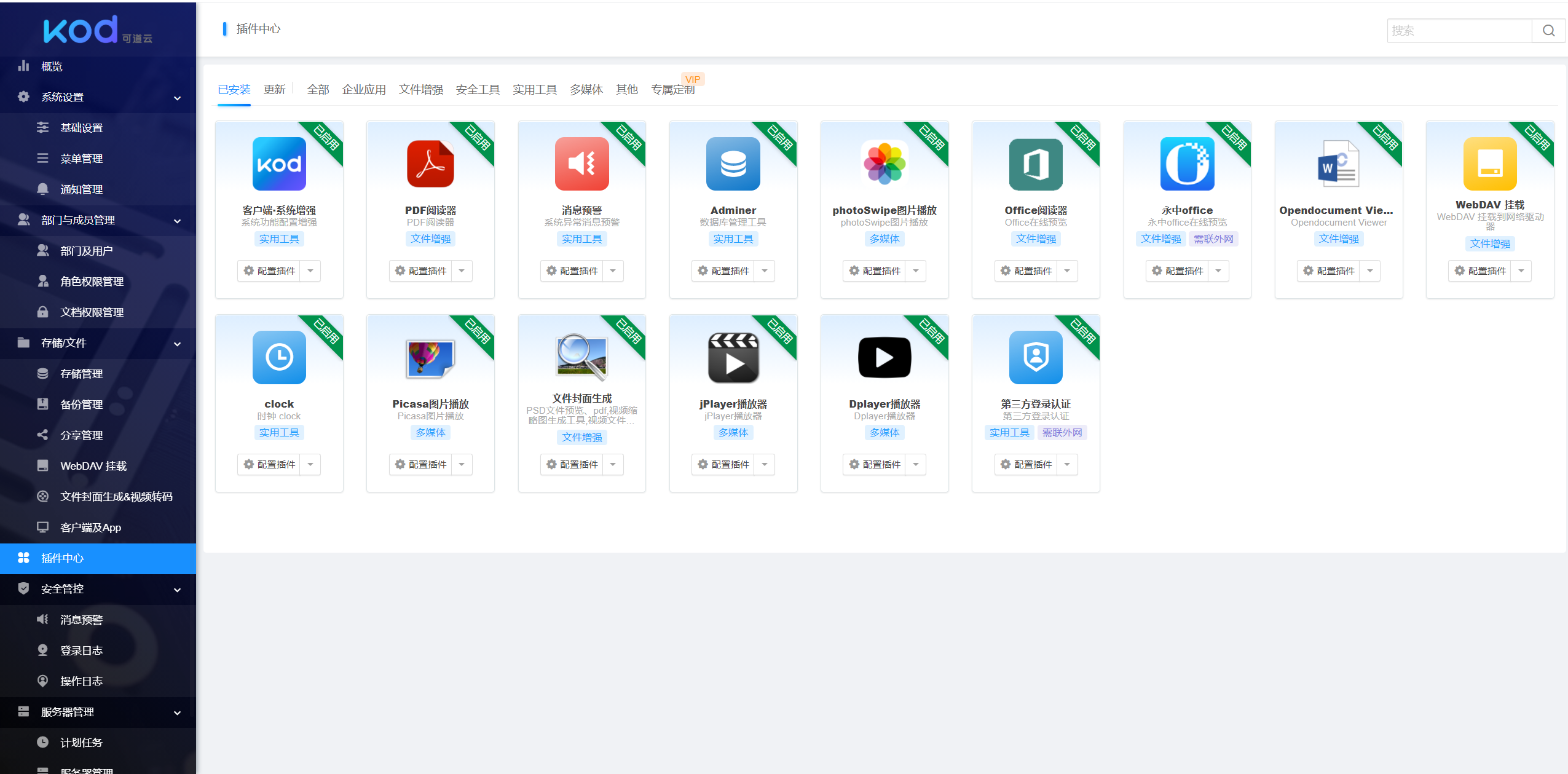 11、概览中可以查看服务器整的整体资源占用情况,以及存储空间使用的大小。
11、概览中可以查看服务器整的整体资源占用情况,以及存储空间使用的大小。

12、可道云支持多个用户添加,可以给朋友老婆增加账号,这样并设置一些权限,人都是懒惰的,有一个优秀的办公工具,独乐乐不如众乐乐,我身边很多朋友都在使用我的服务器来存储文件。
 13、增加好账号以后甩给他们网址,既可以登录舒爽办公,卷死同事。
13、增加好账号以后甩给他们网址,既可以登录舒爽办公,卷死同事。
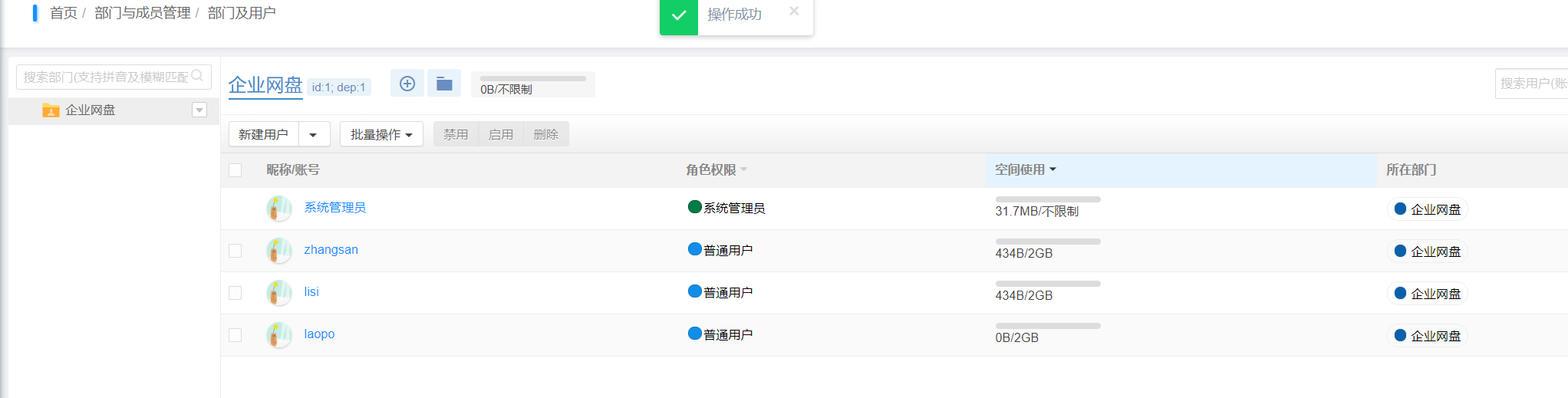 14、存储/文件中可以对历史的分享记录进行管理。
14、存储/文件中可以对历史的分享记录进行管理。
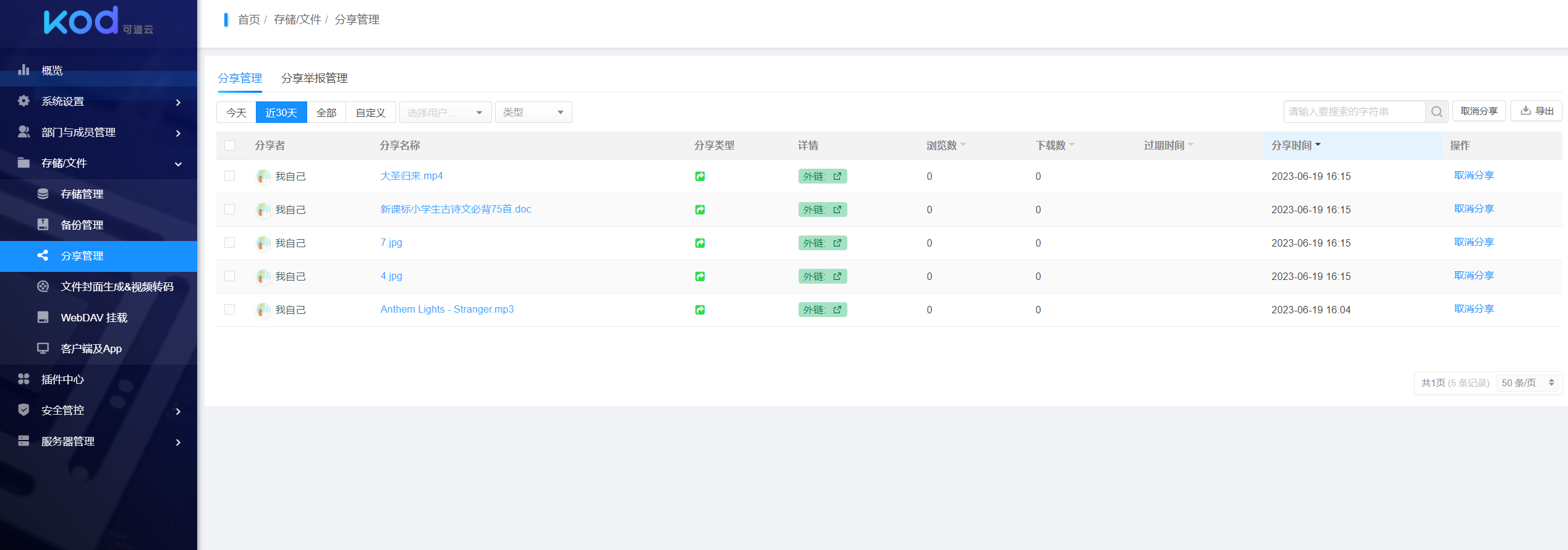 15、当然webdav这个肯定也是支持的,配置非常简单直接开启即可,保存以后点击立即连接使用。
15、当然webdav这个肯定也是支持的,配置非常简单直接开启即可,保存以后点击立即连接使用。
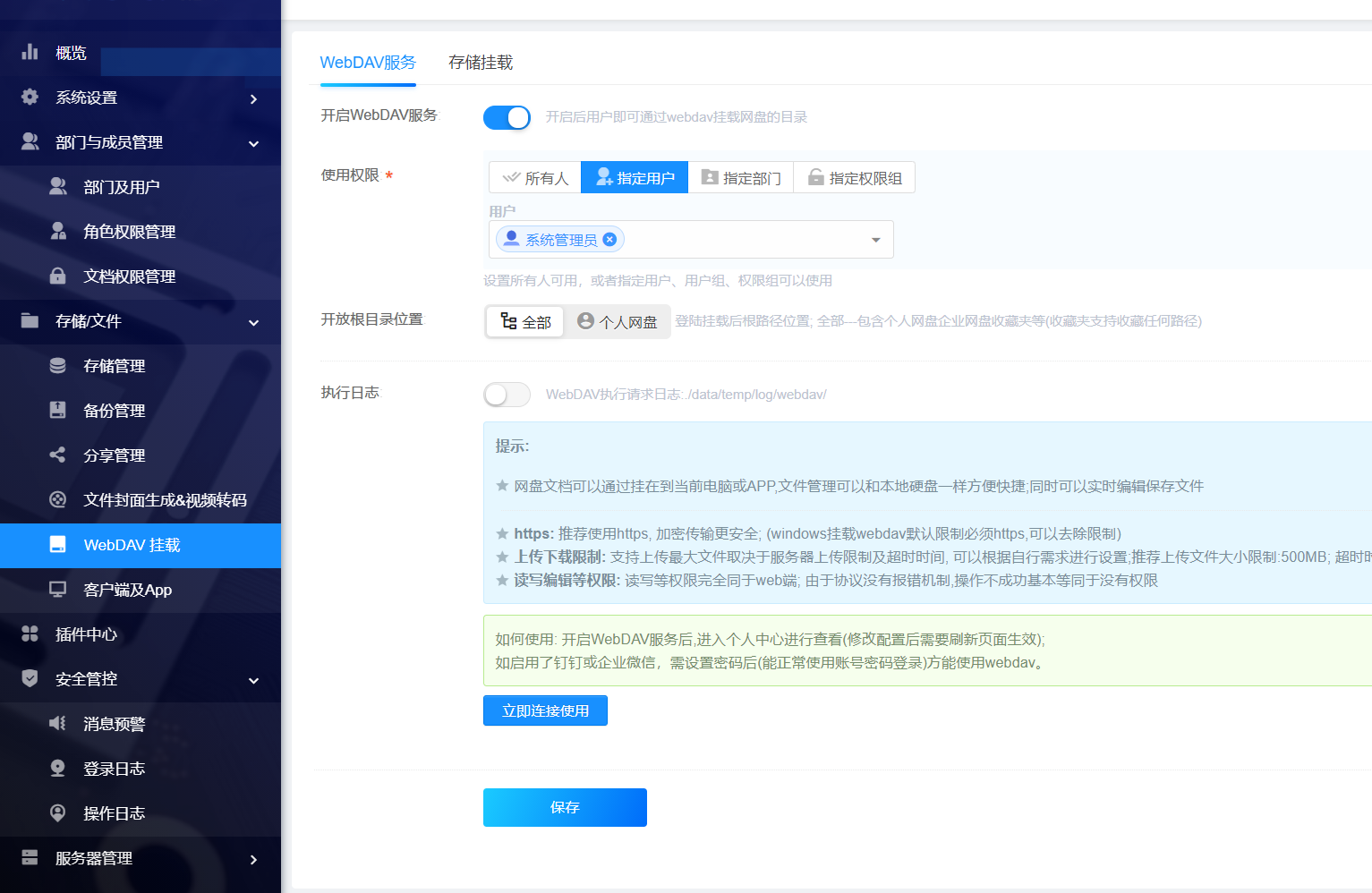 16、弹出来的使用指南非常详细,这里就不作演示了,按照教程添加即可。
16、弹出来的使用指南非常详细,这里就不作演示了,按照教程添加即可。
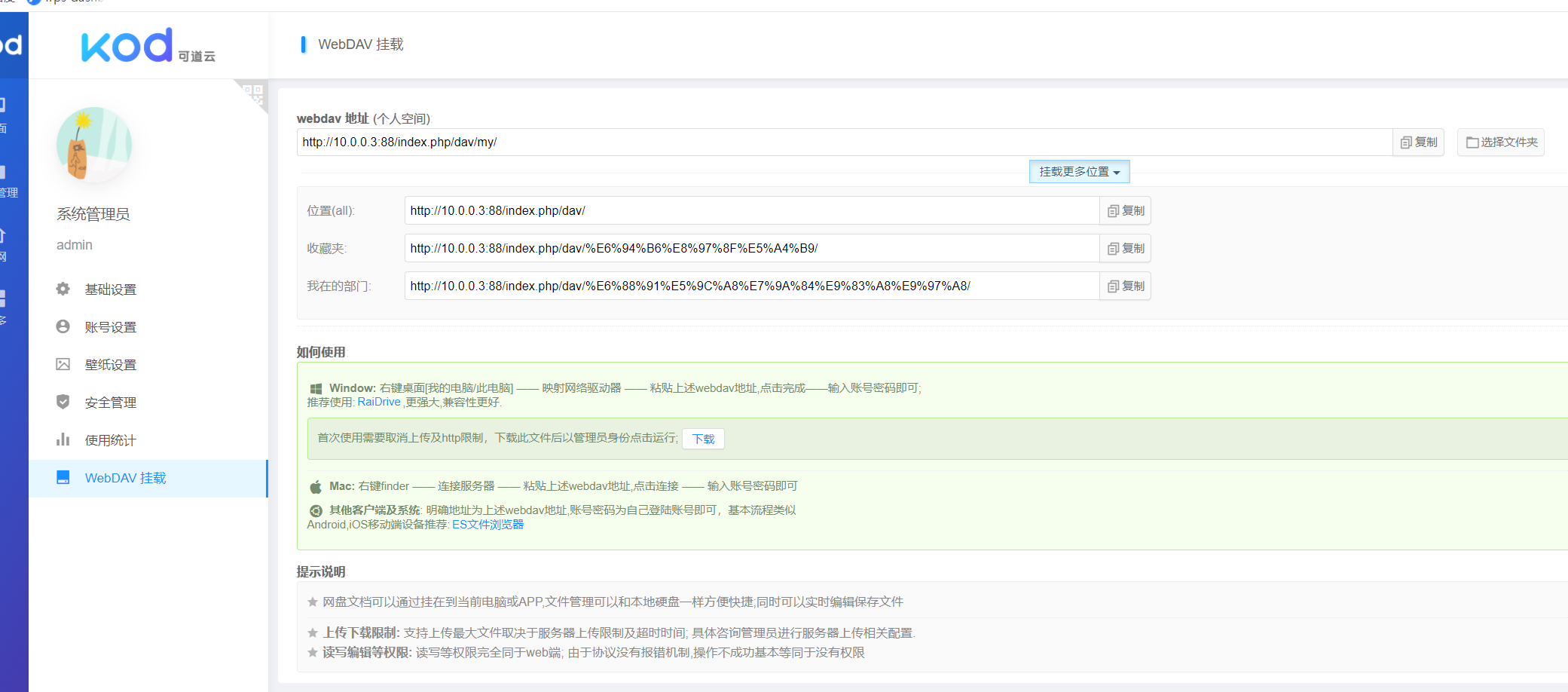 17、可道云的功能远不止于此,可以通过官方的帮助文档查看,都是中文的相关设置说的也非常详细。
17、可道云的功能远不止于此,可以通过官方的帮助文档查看,都是中文的相关设置说的也非常详细。
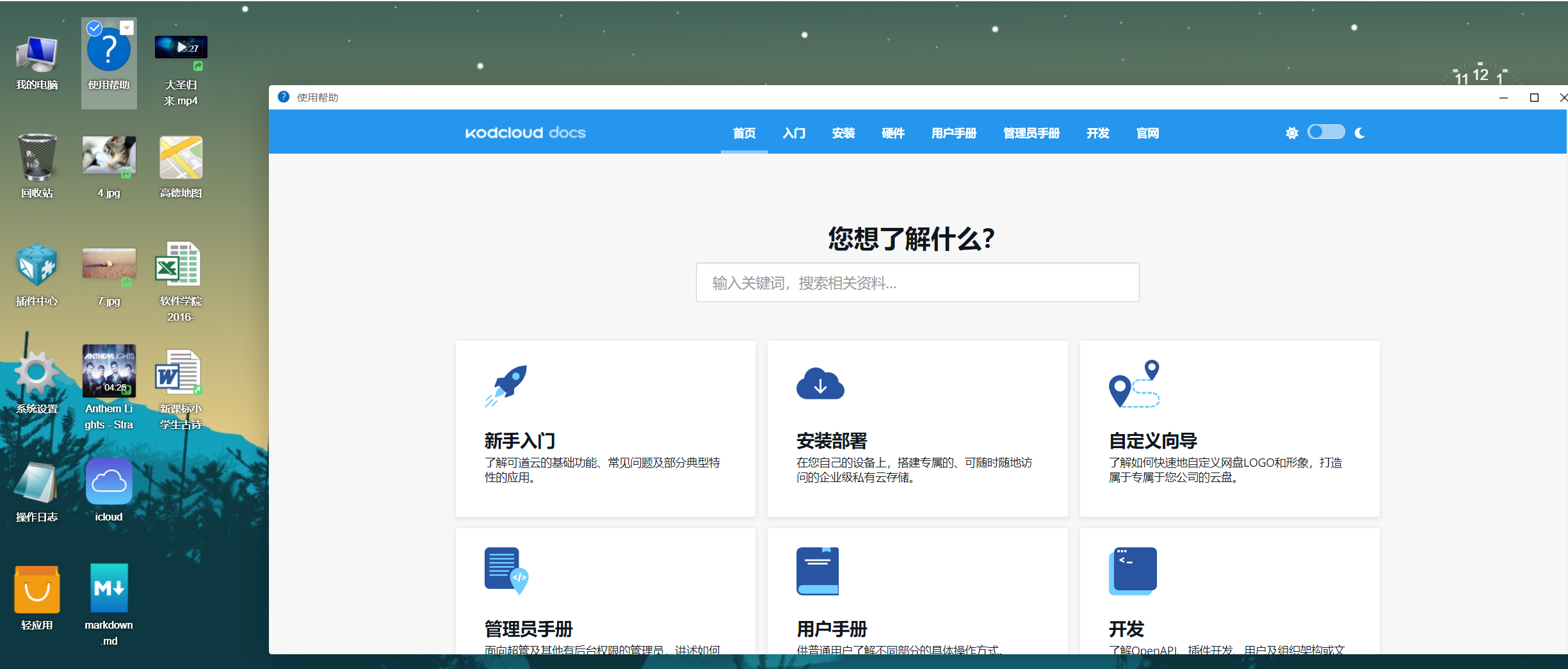
外网访问
设计到在外网使用的时候,需要将可道云的端口在路由器中做转发,我使用的是爱快路由器,其他路由器设置方式请自行百度搜索,设置方式都大同小异。
1、登录爱快网络设置➡端口映射➡添加。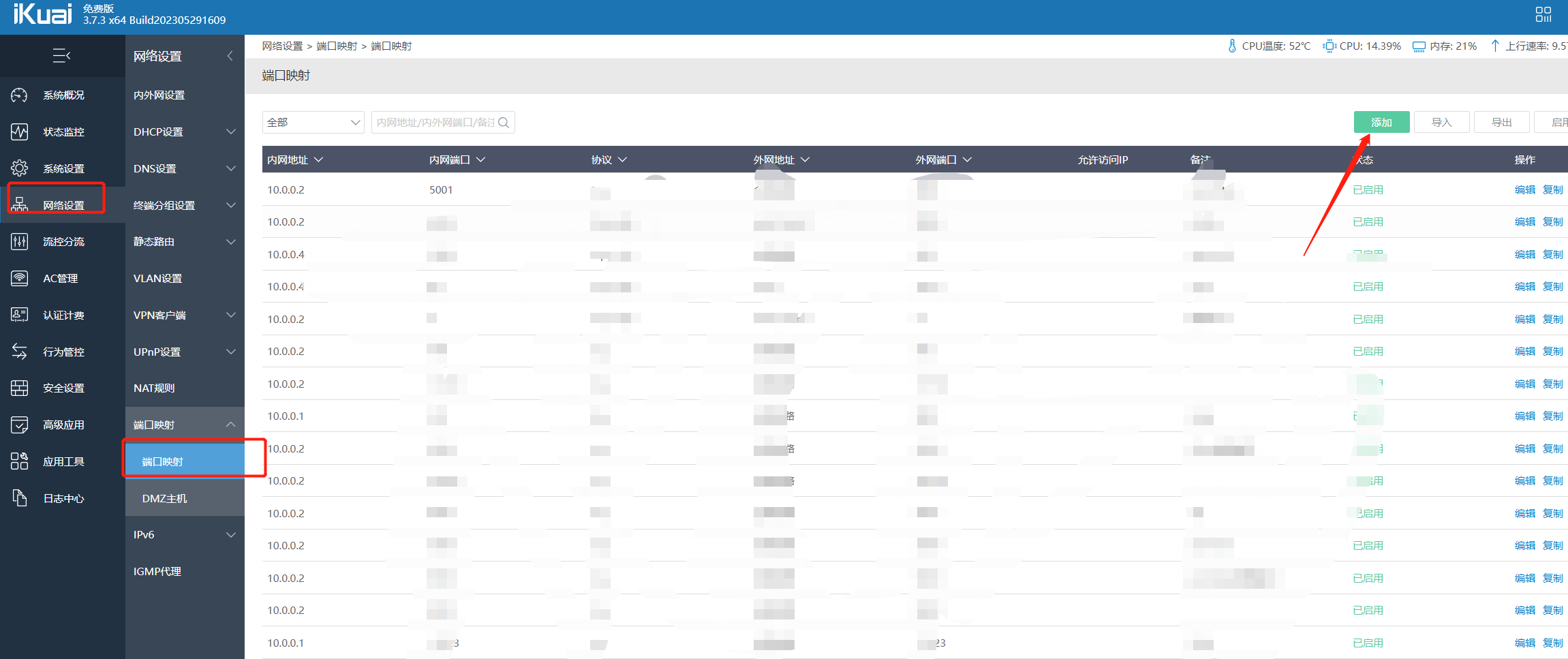
2、添加好效果如下所示。
 3、然后就可以使用域名进行访问。
3、然后就可以使用域名进行访问。
 4、无需任何设置,外链分享自动改成了域名方式。
4、无需任何设置,外链分享自动改成了域名方式。
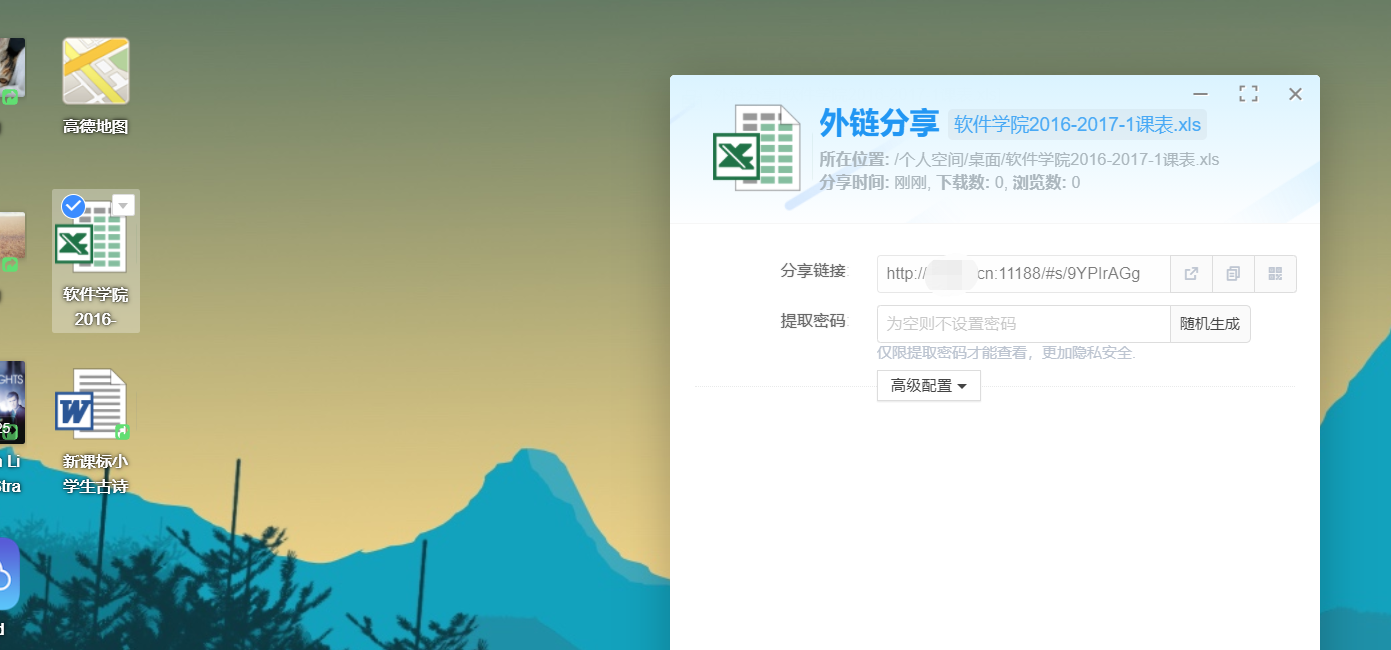
移动端展示
1、可道云支持安卓和苹果等终端,直接在应用商店下载安装即可。
 2、登录就更简单了,打开web端➡个人中心,打开二维码直接使用app扫描即可,直接登录成功。
2、登录就更简单了,打开web端➡个人中心,打开二维码直接使用app扫描即可,直接登录成功。
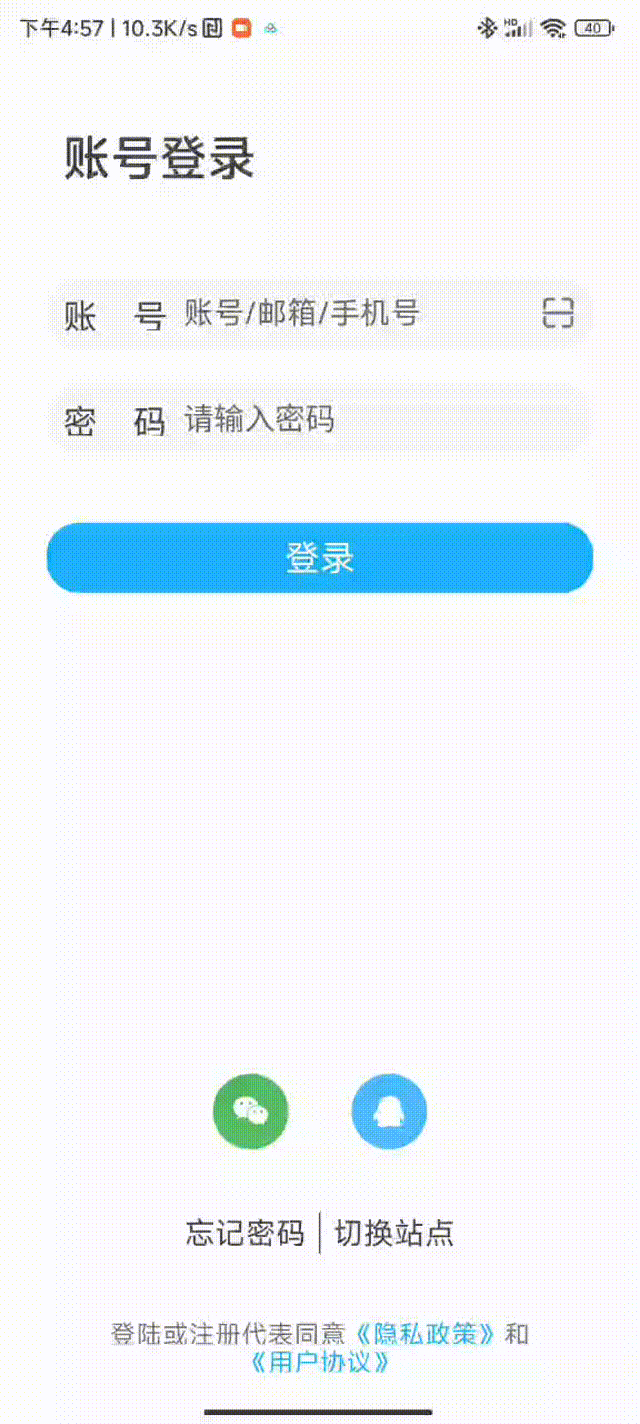
帮助文档
可道云官方帮助文档:https://docs.kodcloud.com/start/
总结
通过绿联网络存储设备部署可道云,我们可以获得一站式的在线协作办公以及影音娱乐平台。在本文中,我们介绍了如何使用绿联云的docker功能搭建可道云。我们还重点演示了可道云的关键功能,包括文件上传下载分享等功能的演示,以及个性化页面设置用户添加等功能,可道云的功能远不止于此,这些功能将帮助我们提高工作效率、加强协作,并更好地管理和分享知识,本片教程结束,我们下一篇见。
- 1
- 0
-
分享
